ez a cikk letölthető TechRepublic formátumban is. A TechRepublic Galéria elmagyarázza, hogyan kell létrehozni egy dual boot konfiguráció is rendelkezésre áll.
valóban izgatott a Windows Vista operációs rendszer új funkcióival való kísérletezés lehetősége miatt, de még nem áll készen arra, hogy feladja a meglévő Windows XP telepítést? Például lehet,hogy a kerítésen van, mert nem 100% – ban biztos abban, hogy az összes meglévő hardver és szoftver működni fog a Vista-ban, és még mindig szüksége van rájuk a munka elvégzéséhez.
ha igen, akkor talán a tökéletes jelölt a dual-boot konfiguráció. Ezzel a típussalkonfiguráció, könnyen kísérletezhet a Windows Vista rendszerrel, és továbbra is használhatjawindows XP. Más szavakkal, megkapod a tortádat, és meg is eszed.
ebben a cikkben megvitatom azokat a lehetőségeket, amelyeket figyelembe kell vennie, amikor elkezdi gondolkodni a Windows Vista hozzáadásának tervezéséről a meglévő rendszerhez kettős rendszerindítással. Ezután lépésről lépésre végigvezetem Önt az egész eljáráson.
a helymeghatározási lehetőségek
A Windows Vista kettős rendszerindítással történő telepítéséhez a Windows XP rendszerrel együtt egy második partícióra van szükség a meglévő merevlemezen vagy egy második merevlemezre a rendszerben. Ahhoz, hogy elegendő helyet biztosítson magának, legalább 20 GB-os, lehetőleg 40 GB-os helynek kell lenniekísérletezzen a második partíción vagy a második merevlemezen.
ha nincs elég szabad hely a meglévő merevlemezen egy második partíció számára, akkor egy második merevlemezt kell csatlakoztatnia a rendszeréhez. Ha van elég szabad hely a kilépő merevlemezen egy második partíció számára, akkor be kell szereznie egy particionáló szoftvercsomagot. Azt javaslom, hogy a Symantec Norton PartitionMagic csak azért, mert évek óta használtam a PartitionMagic-ot. Vannak azonban más particionáló szoftvercsomagok, amelyeket hallottam, ugyanolyan jók, mint például az Acronis Disk Director vagy a VCOM Partition Commander Professional.
természetesen a második merevlemez csatlakoztatására vagy a meglévő merevlemez particionálására vonatkozó részletes utasítások túlmutatnak e cikk hatókörén. A telepítés megkezdése előtt azonban mindkét esetben a második merevlemezt vagy a másodikpartíciót NTFS-sel kell formázni. Ha egy második partíciót ad hozzá a meglévő merevlemezhez az aparticionáló szoftvercsomag segítségével,akkor a partíció létrehozásakor NTFS formátumban formázhatja azt. Ha egy második merevlemezt telepít,a legegyszerűbb módja annak, hogy NTFS-ként formázza a Windows XP Lemezkezelőjéből, amelyet gyorsan elérhet a +R megnyomásával a Futtatás párbeszédpanel eléréséhez és a diskmgmt beírásához.msc A nyitott szövegmezőben.
a telepítési lehetőségek
Youcan megközelíteni a dual-boot telepítési művelet kétféleképpen – a coldbooting A Windows Vista DVD vagy behelyezésével a Windows Vista DVD whileWindows XP fut. Ahogy el tudod képzelni, kissé eltérőa bevezető képernyők attól függően, hogy melyik megközelítést használja, de ha egyszer megismerkedett, a művelet lényegében ugyanaz.
bár mindkét módszer ugyanazt az eredményt hozza, inkább a DVD-módszer hideg indítását részesítem előnyben.A fő ok az, hogy nem kell aggódnia semmilyen interferencia miattvírus/kémprogram-elhárító/tűzfal szoftver az önénmeglévő Windows XP telepítés.
a telepítés végrehajtása
amint a második partíció vagy a második merevlemez működik, csak helyezze be a Windows Vista DVD-t, indítsa újra a rendszert, és indítsa el a DVD-t. Amint a rendszer elindul a DVD-ről, A Windows Vista telepítése megkezdi a betöltést, és megjeleníti az A. ábrán látható képernyőt.
ábra:

A Windows Vista telepítése néhány percet vesz igénybe a fájlok betöltéséhez, mielőtt a telepítés ténylegesen megkezdődik.
néhány pillanat múlva megjelenik a képernyő, amely arra kéri, hogy válassza ki a regionális és nyelvopciókat, amint azt a B. ábra mutatja.
B. ábra:

a regionális és nyelvi képernyő alapértelmezett beállításai Az Egyesült Államok és az angol nyelv.
a következő képernyőn a rendszer kéri a telepítési eljárás megkezdését, amint az A C ábrán látható. a kezdéshez kattintson a gombra telepítsen most gombot
C ábra:
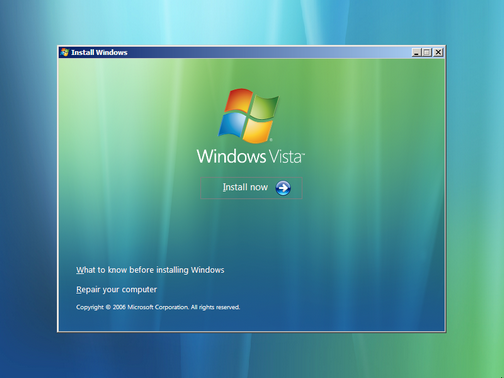
a kezdéshez kattintson a Telepítés most gombra.
a következő képernyőn a rendszer kéri,hogy írja be a termékkulcsot az aktiváláshoz, amint azt a D. ábra mutatja. A fő oka annak, hogy itt tettem, az, hogy a cikk írása közben újra és újra kísérleteztem ezzel az installationprocedure-rel, és meg akarom őrizni azt a számot, hogy hányszor tudom jogosan aktiválni a Windows Vista ezen példányát, mielőtt a Microsoft lezárja, és megköveteli, hogy hívjam be és manuálisan kérjek egy új termékkulcsot.
D ábra:

a telepítés ezen pontján a rendszer kéri, hogy írja be az aktiváláshoz szükséges termékkulcsot.
most, ha csak azt akarja,hogy ideiglenesen telepítse a Vista-t kettős rendszerindítású konfigurációban, miközben kísérletezik, de azt tervezi, hogy fő operációs rendszerként telepíti, ha elégedett azzal, ahogyan a Vista viselkedik a hardverrel és a szoftverrel, akkor is szeretné letiltani az automatikus aktiválási rutint. Annak ellenére, hogy letiltotta az automatikus aktiválási rutint, továbbra is telepítheti a Windows Vista rendszert, és 30 napig használhatja a szokásos módon.
ha azt szeretnénk, hogy keepVista egy dual-boot konfiguráció, akkor aktiválja a licenc onlineanytime akarsz. Ha úgy dönt, hogy a Vista-t fő operációs rendszerévé teszi, akkormegoszthatja a merevlemezt, újratelepítheti a Vista-t a fő partícióra ésaktiválja az új telepítést a folyamatban.
ha úgy dönt, hogy letiltja az automatikus aktiválási rutint,megjelenik egy megerősítő párbeszédpanel, az E. ábrán látható módon, amely szigorú figyelmeztetést tartalmaz, és arra kéri, hogy fontolja meg újra. Akkor csak kattintson nem tocontinue.
E. Ábra:

annak ellenére, hogy ez a párbeszédpanel kemény figyelmeztetést tartalmaz, a Microsoft nem választotta az automatikus aktiválást, ha a leiratkozás valóban veszélyes volt.
Mert, én did ‘ tenter a termékkulcs, a telepítő nem tudja, hogy milyen kiadás már vásárolt andprompts nekem, hogy válasszon egyet a hét kiadás ezen a lemezen, ábrán látható F. mivel, dolgozom aaz utolsó kiadás, kiválasztottam azt a kiadást, bejelölte a négyzetet, majd kattintott tovább.
F. Ábra:

ha nem ad meg termékkulcsot, a telepítő nem tudja, hogy melyik kiadáshoz rendelkezik licenccel, ezért kéri, hogy válasszon egyet a hét kiadás közül
a következő oldalon (G ábra) látni fogja a MicrosoftSoftware licencfeltételeit, és a rendszer kéri, hogy olvassa el azokat. Azonban, hacsak nemnagyon kíváncsi vagy, csak jelölje be az elfogadom a licencfeltételeket jelölőnégyzetet, majd kattintson a Tovább gombra.
G ábra:

hacsak nem nagyon kíváncsi, csak kattintson a licencfeltételek képernyőjére.
ha indítasza DVD-ről, amikor eljut a melyik Típusútelepítést szeretne oldal, az egyetlen lehetőség az egyéni (speciális), amint az látható ábra H. a továbblépéshez kattintson aegyéni ikonra.
H. ábra:

amikor a Windows Vista DVD-ről indul, az egyetlen telepítési típus, amelyelérhető az egyéni (speciális).
amikor megérkezik Athe hol szeretné telepíteni a Windows? oldal, látni fogja a második partíciót vagy a második meghajtót. Ilétrehozott egy második partíciót, amelyre telepíteni kell a Windows Vista rendszert, így az oldalam úgy nézett ki, mint az I. ábrán.
I. ábra:
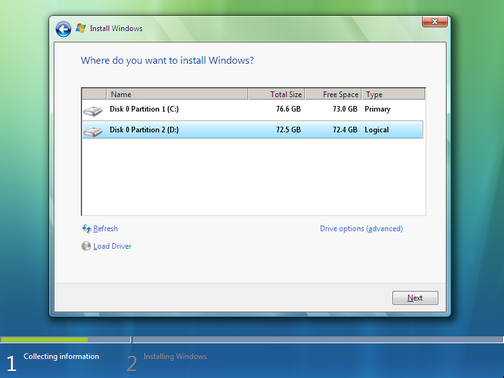
létrehoztam egy második partíciót egy 160 GB-os merevlemezen, amelyre telepíteni kellwindows Vista.
miután a select apartition vagy lemez, majd kattintson a Tovább gombra, a többi a telepítés folytatódik ASIT általában. Mint ilyen, nem fogom követni a telepítési eljárásttovább ebben a cikkben.
Windows Boot Manager
amint a telepítés befejeződött, megjelenik a Windows Boot Manager képernyő, amint azt a K. ábra mutatja. Ez a menü 30 évig jelenik meg a képernyőnmásodperccel azelőtt,hogy a Windows Boot Manager elindítja az alapértelmezett operációs rendszert, amely a Windows Vista.
J. ábra:
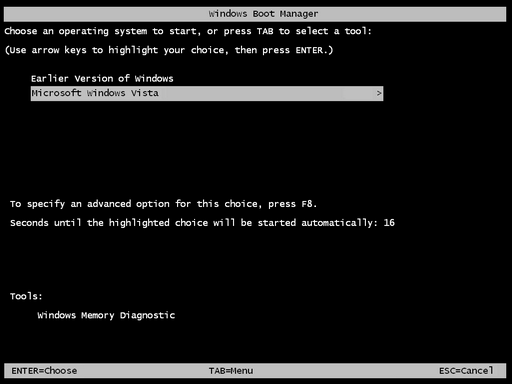
A Windows Boot Manager lehetővé teszi, hogy kiválassza, melyik operációs rendszertszeretne indítani.
az aktiválási visszaszámlálás
Mivelleírtam a Windows Vista telepítését anélkül, hogy aktiválnám a teszteléshezcélok, azt akartam rámutatni, hogy a Windows Vista valóban nyomon követi a 30 napos próbaverziót a rendszer képernyőjén, amint azt a K. ábra mutatja. ezenkívül rendszeresen megjeleníti a Windows Vista
K. ábra:

ha úgy dönt, hogy nem aktiválja a dual-boot telepítés során, akkorfigyelje meg, hogy hány napja van, amíg aktiválnia kell a Rendszeroldalon.
A Windows Boot Manager konfigurálása
mint említettük, a Windows Boot Manager menü 30 másodpercig megjelenik a képernyőn, mielőtt a Windows Boot Manager elindítja az alapértelmezett operációs rendszert-a WindowsVista-t. Ha azonban módosítani szeretné a visszaszámlálást vagy az alapértelmezettetoperációs rendszert, akkor ezt a Windows Vista rendszeren belül teheti meg.
a Windows Vista rendszerindítása után nyomja meg a + gombot a Rendszeroldal eléréséhez. Ezután kattintson az előzetes Rendszerbeállítás linkre a feladatok panenés erősítse meg az UAC prompt segítségével. Amikor megjelenik a Rendszer tulajdonságai párbeszédpanel, kattintson a Beállítások gombra az Indítás és helyreállítás panelen. Ezután megjelenik aindítás és helyreállítás párbeszédpanel, az L ábrán látható módon.
L ábra:

a Startup and Recovery párbeszédpanelen található vezérlők segítségével módosíthatja az alapértelmezett operációs rendszert, valamint azt, hogy a Windows BootManager menü hány másodpercig jelenik meg a képernyőn.
a rendszer Startuppane, meg lehet változtatni az alapértelmezett operációs rendszer beállítása a legördülő listából, valamint a spin gombok segítségével állítsa be, felfelé vagy lefelé, a számmásodpercek megjelenítéséhez a menü elindítása előtt az alapértelmezett operációs rendszer.
következtetés
Telepítéswindows Vista kettős rendszerindító konfigurációban a Windows XP nagyszerű módja annak, hogy kísérletezzen az új operációs rendszerrel, amíg meg nem érzi magát it.In ez a cikk, megmutattam, hogyan kell hogyan hozzunk létre egy Windows Vista dual-bootconfiguration.